Comment utiliser l’application WhatsApp sur téléphone ?
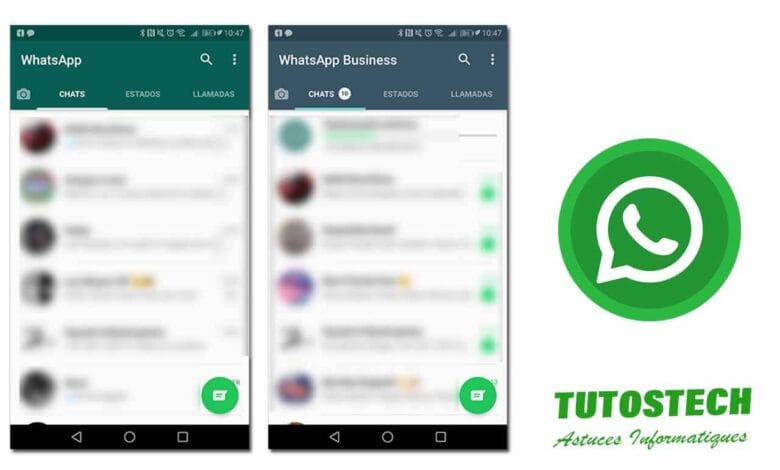
Vous venez de télécharger WhatsApp et vous ne savez pas comment l’utiliser ? Que ce soit pour envoyer des messages, passer des appels vidéo ou partager des fichiers, WhatsApp est l’une des applications de messagerie les plus populaires au monde. Cet article, vous présente comment télécharger ou installer, configurer et utiliser WhatsApp sur votre téléphone.
WhatsApp est aujourd’hui l’une des applications de messagerie les plus populaires au monde, utilisée par des milliards de personnes pour rester en contact avec leurs amis, leur famille et leurs collègues. Son succès repose sur sa simplicité d’utilisation, sa rapidité et la variété de fonctionnalités qu’elle offre, allant de l’envoi de messages texte et vocaux à la réalisation d’appels audio et vidéo, en passant par le partage de photos, vidéos et documents.
Pour un nouvel utilisateur, ou pour quelqu’un qui souhaite exploiter pleinement toutes les fonctionnalités de l’application, comprendre comment utiliser WhatsApp sur son téléphone est essentiel.
Qu’est-ce que WhatsApp ?
WhatsApp est une application de messagerie instantanée qui permet aux utilisateurs d’envoyer et de recevoir des messages texte, des images, des vidéos, des documents, des messages vocaux, ainsi que de passer des appels audio et vidéo via une connexion Internet.
Lancée en 2009 par Jan Koum et Brian Acton, WhatsApp a rapidement gagné en popularité grâce à sa simplicité, sa gratuité et sa capacité à remplacer les SMS traditionnels. En 2014, l’application a été rachetée par Meta (anciennement Facebook), ce qui lui a permis d’élargir ses fonctionnalités et d’améliorer son infrastructure pour supporter des milliards d’utilisateurs à travers le monde.
WhatsApp se distingue par son chiffrement de bout en bout, garantissant que seuls l’expéditeur et le destinataire peuvent lire les messages, ce qui renforce la confidentialité des échanges. L’application fonctionne sur Android, iOS, Windows et macOS, et propose également une version web appelée WhatsApp Web, permettant d’accéder aux conversations depuis un navigateur sur ordinateur.
Aujourd’hui, WhatsApp est bien plus qu’une simple application de messagerie. Elle permet de créer des groupes de discussion, de partager des statuts temporaires, de transférer des fichiers, et même de coordonner des appels de groupe, ce qui en fait un outil essentiel pour la communication personnelle, professionnelle et même commerciale. Sa popularité réside dans sa facilité d’utilisation, sa rapidité et sa capacité à connecter des personnes à travers le monde sans coût supplémentaire, hormis l’accès à Internet.
En résumé, WhatsApp est une application polyvalente qui combine messagerie, appels et partage de contenu, tout en offrant un niveau élevé de sécurité et de confidentialité, ce qui en fait l’une des plateformes de communication les plus utilisées dans le monde.
Télécharger et Installer WhatsApp sur téléphone
Toutefois, avant de commencer, vous devez télécharger et installer l’application sur votre appareil. Pour ce faire, voici comment procéder :
Installation sur Android
- Tout d’abord, ouvrez le Google Play Store.
- Ensuite, recherchez WhatsApp Messenger.
- Cliquez sur Installer, puis attendez la fin du téléchargement.
- Une fois terminé, ouvrez l’application.
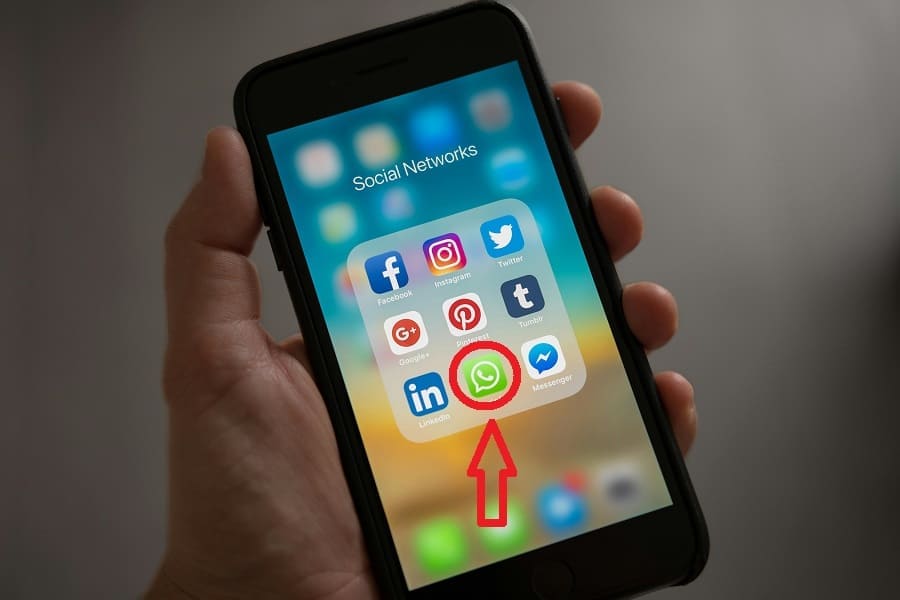
Installation sur iPhone
- Pour commencer, ouvrez l’App Store.
- Puis, recherchez WhatsApp Messenger.
- Appuyez sur Télécharger, puis installez l’application.
- Enfin, ouvrez WhatsApp pour passer à la configuration.
Il est important de noter que WhatsApp nécessite une connexion Internet stable et un téléphone fonctionnel avec un numéro de téléphone valide pour créer un compte.
Créer et Configurer un Compte WhatsApp
Une fois l’application installée, la prochaine étape consiste à créer votre compte.
À l’ouverture de WhatsApp, vous devez accepter les conditions d’utilisation, puis saisir votre numéro de téléphone. WhatsApp enverra un code de vérification par SMS, qui servira à confirmer votre identité et à sécuriser votre compte.
Après la validation du code, vous pouvez configurer votre profil en ajoutant votre nom, une photo de profil et éventuellement un statut, qui est un message bref pouvant indiquer votre humeur, votre disponibilité ou toute autre information que vous souhaitez partager avec vos contacts.
Cette étape est cruciale pour que vos amis et contacts puissent vous identifier facilement et pour profiter pleinement de toutes les fonctionnalités de WhatsApp.
Comment Envoyer des Messages et Partager du Contenu sur WhatsApp ?
L’une des fonctionnalités principales de WhatsApp est l’envoi de messages. Pour commencer une conversation, appuyez sur l’icône nouvelle discussion, puis sélectionnez un contact dans votre liste. Vous pouvez taper votre message dans le champ prévu à cet effet et appuyer sur Envoyer.
WhatsApp offre également de nombreuses options pour enrichir vos échanges. Vous pouvez envoyer des photos, des vidéos, des documents, des messages vocaux ou encore des emojis pour exprimer vos émotions.
Les messages vocaux sont particulièrement pratiques lorsque vous êtes en déplacement ou que vous préférez parler plutôt que taper. Pour enregistrer un message vocal, il suffit d’appuyer longuement sur l’icône du microphone et de relâcher pour envoyer le message.
Passer des Appels Audio et Vidéo
WhatsApp ne se limite pas à la messagerie texte. L’application permet également de passer des appels audio et vidéo de haute qualité, totalement gratuits via Internet. Pour lancer un appel, ouvrez une conversation avec le contact souhaité et appuyez sur l’icône téléphone pour un appel audio ou sur l’icône caméra pour un appel vidéo.
Les appels vidéo sont particulièrement utiles pour voir vos proches, même lorsqu’ils se trouvent loin. WhatsApp garantit une bonne qualité de son et d’image, même avec des connexions Internet modérées, et la fonction peut supporter des appels de groupe jusqu’à plusieurs participants, ce qui est idéal pour des réunions familiales ou professionnelles.
Créer et Gérer des Groupes
WhatsApp permet de créer des groupes de discussion, ce qui est idéal pour rester en contact avec plusieurs personnes à la fois.
Pour créer un groupe, appuyez sur l’icône nouvelle discussion, puis sur Nouveau groupe. Sélectionnez les participants, donnez un nom au groupe et ajoutez éventuellement une photo de groupe. Une fois créé, vous pouvez envoyer des messages, partager des médias et même passer des appels audio ou vidéo de groupe.
Les groupes sont particulièrement utiles pour les équipes de travail, les clubs, ou les familles nombreuses, car ils permettent de centraliser les échanges et d’organiser les discussions autour d’un sujet commun.
Utiliser les Statuts et les Fonctionnalités Avancées WhatsApp sur téléphone
Une autre fonctionnalité très populaire de WhatsApp est la possibilité de publier des statuts, qui sont des messages éphémères visibles pendant 24 heures.
Les statuts peuvent inclure du texte, des images, des vidéos ou des GIFs animés, et permettent de partager rapidement des moments de votre journée avec vos contacts. WhatsApp propose également des réactions aux messages, des épingles de conversation pour accéder rapidement à vos chats les plus importants, et la possibilité de partager votre localisation en temps réel avec vos contacts, ce qui peut être utile pour la sécurité ou l’organisation de rendez-vous.
Pour gérer toutes ces options, il suffit de se rendre dans les paramètres de l’application, où vous pouvez aussi configurer votre confidentialité, vos notifications et vos options de sauvegarde pour ne jamais perdre vos conversations.
Sauvegarde et Sécurité
La sécurité et la sauvegarde des données sont essentielles pour tous les utilisateurs. WhatsApp offre une sauvegarde automatique sur Google Drive pour Android et iCloud pour iPhone, vous permettant de restaurer vos messages en cas de changement de téléphone.
De plus, tous les messages sur WhatsApp sont protégés par un chiffrement de bout en bout, ce qui signifie que seules les personnes participant à la conversation peuvent lire les messages.
Ni WhatsApp, ni Meta, ni aucun tiers ne peut accéder au contenu des messages. Il faut vérifier régulièrement vos paramètres de confidentialité et de sauvegarde pour s’assurer que vos informations personnelles restent protégées et que vos données ne sont jamais perdues.
Astuces pour une Utilisation Optimale
Pour profiter pleinement de WhatsApp, il existe quelques astuces pratiques :
Premièrement, mettez toujours votre application à jour pour bénéficier des dernières fonctionnalités et corrections de sécurité.
Deuxièmement, utilisez WhatsApp Web pour accéder à vos conversations depuis un ordinateur, ce qui est pratique pour taper des messages longs ou gérer plusieurs discussions en même temps.
Troisièmement, profitez des réponses rapides et raccourcis pour gagner du temps dans les conversations répétitives.
Enfin, explorez les paramètres avancés comme le mode sombre, la réduction de consommation de données lors des appels et les notifications personnalisées pour chaque contact afin d’optimiser votre expérience selon vos besoins.
FAQ
WhatsApp est-il gratuit ?
Oui, WhatsApp est gratuit, mais nécessite une connexion Internet (Wi-Fi ou données mobiles).
Comment utiliser WhatsApp sans numéro de téléphone ?
WhatsApp requiert un numéro de téléphone valide pour s’inscrire. Vous pouvez utiliser un numéro virtuel si nécessaire.
Puis-je utiliser WhatsApp sur plusieurs appareils ?
Oui, avec la fonction « Appareils connectés », vous pouvez utiliser WhatsApp sur un ordinateur ou une tablette en scannant un QR code.
Comment récupérer un message supprimé ?
Si vous avez activé la sauvegarde sur Google Drive (Android) ou iCloud (iPhone), vous pouvez restaurer vos messages après une réinstallation.
Conclusion
WhatsApp est bien plus qu’une simple application de messagerie : c’est un véritable outil de communication complet, capable de gérer les messages, les appels audio et vidéo, les groupes et bien plus encore.
Avec une utilisation correcte, vous pouvez rester en contact avec vos proches, coordonner vos activités professionnelles, partager des médias et organiser vos conversations de manière efficace et sécurisée.
Que vous soyez un nouvel utilisateur ou que vous souhaitiez exploiter toutes les fonctionnalités avancées, comprendre comment utiliser WhatsApp sur votre téléphone est essentiel pour maximiser votre expérience et tirer le meilleur parti de cette application incontournable.
Voir aussi :
- Activer la vérification en deux étapes sur WhatsApp Guide pratique
- Effacer le contenu du groupe WhatsApp – Comment ça marche ?
- Réinitialiser code PIN WhatsApp – Guide de récupération
- Verrouiller une discussion WhatsApp – Comment ça marche ?
- Raccourcis clavier WhatsApp pour Windows 10, 11
- Comment utiliser les messages audios éphémères sur WhatsApp ?
- Utiliser Meta AI dans WhatsApp : Les fonctionnalités avancées pour une expérience immersive
- Comment récupérer les messages perdus sur WhatsApp ?



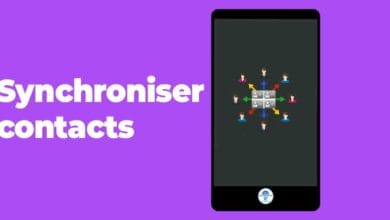




Really instructive and fantastic complex body part of articles, now that’s user pleasant (:.
Thank you for your sharing. I am worried that I lack creative ideas. It is your article that makes me full of hope. Thank you. But, I have a question, can you help me?